5 siyaabood oo lagu joojin karo cusbooneysiinta tooska ah ee Windows 10
Isticmaalayaasha badankoodu waxay leeyihiin xidhiidh jacayl iyo nacayb marka ay timaado cusbooneysiinta (updates)Windows . Tani waxay qayb ahaan sabab u tahay xaqiiqda ah in cusboonaysiinta(updates) si toos ah loogu rakibay isticmaalayaasha intooda badan oo ay joojiyaan socodka shaqada iyaga oo dalbanaya kombuyuutar dib u bilaabo. Intaa waxaa dheer, ma jirto wax dammaanad ah oo ku saabsan inta uu qofku ku eegi doono shaashadda buluuga ah ee dib u bilaabaysa ama inta jeer ee uu kumbiyuutarkoodu dib u bilaabi doono ka hor inta uusan dhammeynin rakibidda cusbooneysiinta. Heerar badan oo jaahwareer ah, haddii aad dib u dhigto cusbooneysiinta(updates) dhowr jeer, ma awoodi doontid inaad xirto ama dib u bilowdo kombiyuutarkaaga si caadi ah. Waxaa lagugu qasbi doonaa inaad ku rakibto cusbooneysiinta(updates) oo ay weheliso mid ka mid ah ficiladaas. Sabab kale oo ay isticmaalayaashu ugu muuqdaan inay neceb yihiin rakibaadda tooska ah ee cusbooneysiinta(updates)waa in darawalka iyo cusbooneysiinta(updates) codsigu ay inta badan jebiyaan waxyaabo ka badan inta ay hagaajinayaan. Tani waxay sii carqaladayn kartaa socodka shaqadaada waxayna kaaga baahan doontaa inaad u weeciso wakhtigaaga iyo tamartaada hagaajinta arrimahan cusub.
Kahor intaan la bilaabin Windows 10 , isticmaalayaasha waxaa loo oggolaaday inay hagaajiyaan doorbidkooda cusbooneysiinta oo ay si sax ah u doortaan waxa ay rabaan Windows inay ku sameeyaan iyaga; ama si aad u soo dejiso oo aad u rakibto dhammaan wixii ku soo kordha si toos ah, u soo dejiso wixii cusbooneed laakiin rakib kaliya marka la ogolaado, ogeysii isticmaalaha ka hor inta aanad soo dejin, iyo ugu dambayn, waligaa ha iska hubin wax cusub. Isku day lagu doonayo in lagu hagaajiyo oo aan loo adkeyn nidaamka cusboonaysiinta, Microsoft waxay(Microsoft) meesha ka saartay dhammaan xulashooyinkaan Windows 10 .
Ka saarida is-beddelka ayaa si dabiici ah u kicisay muran ka dhex jira isticmaalayaasha khibradda leh laakiin waxay sidoo kale heleen habab ku xeeran habka is-cusboonaysiinta. Waxaa jira habab badan oo toos ah iyo kuwa aan toos ahayn si loo joojiyo cusboonaysiinta tooska ah Windows 10 , aan bilowno.
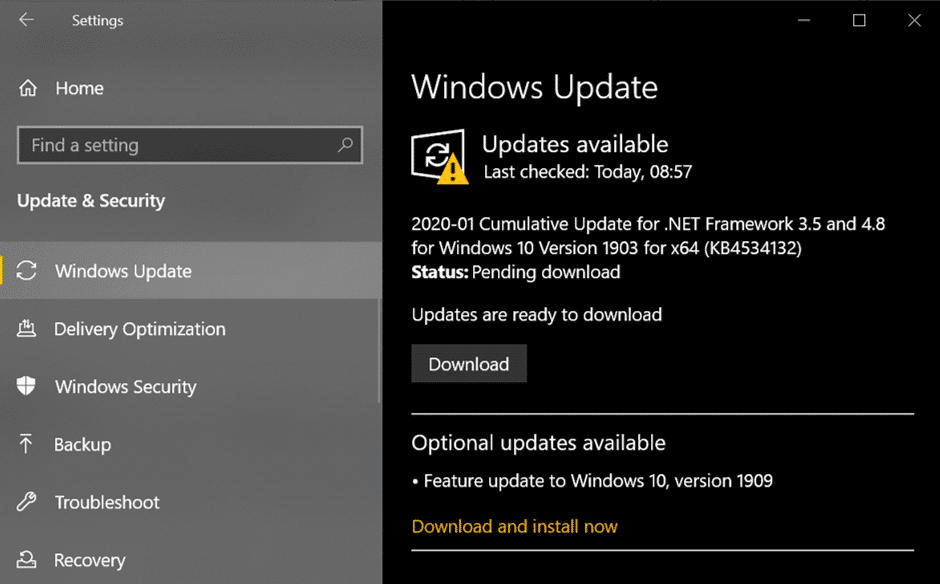
Sidee loo Joojiyaa Cusbooneysiinta tooska ah ee Windows 10?(How to Stop Automatic Updates on Windows 10?)
Habka ugu fudud ee looga hortagi karo is-cusboonaysiinta waa in lagu hakiyo goobaha Windows . Inkastoo ay jirto xad inta aad ku hakin karto iyaga. Marka xigta(Next) , waxaad si buuxda u joojin kartaa rakibaadda tooska ah ee cusbooneysiinta adiga oo beddelaya siyaasadda kooxda ama tafatirka Diiwaanka Windows(Windows Registry) (kaliya hirgeli hababkan haddii aad tahay isticmaale Windows khibrad leh ). Qaar ka mid ah hababka aan tooska ahayn ee looga fogaanayo cusboonaysiinta tooska ah ayaa ah in la joojiyo adeegga Cusbooneysiinta Windows ee(Windows Update) muhiimka ah ama in la sameeyo xiriir mitir ah oo la xaddido cusbooneysiinta in la soo dejiyo.
5 siyaabood(5 Ways) oo lagu joojin karo cusboonaysiinta tooska ah(Disable Automatic Update) ee Windows 10
Habka 1: Jooji Dhammaan Cusboonaysiinta ku jirta Dejinta
Haddii aad raadinayso oo kaliya inaad dib u dhigto rakibaadda cusbooneysiinta cusub dhowr maalmood oo aadan rabin inaad gebi ahaanba joojiso dejinta is-cusboonaysiinta, kani waa habka adiga. Nasiib darro, kaliya waxaad dib u dhigi kartaa rakibaadda 35 maalmood ka dib waxaad u baahan doontaa inaad ku rakibto cusbooneysiinta. Sidoo kale, noocyadii hore ee Windows 10 ayaa u oggolaaday isticmaaleyaasha inay si shaqsi ah dib u dhigaan amniga iyo cusbooneysiinta muuqaalka laakiin xulashooyinka waa laga noqday tan iyo markaas.
1. Riix furaha Windows + I si aad u furto Settings kadibna guji Update & Security.(click on Update & Security.)

2. Hubi inaad ku jirto bogga Cusboonaysiinta Daaqadaha(Windows Update) oo hoos ugu dhaadhac dhanka midig ilaa aad ka helayso Ikhtiyaarada Sare(Advanced Options) . Guji si aad u furto

3. Balaadhi menu-ka-hoosaadka xulashada taariikhda Pause Updates oo (Pause Updates)dooro taariikhda saxda ah ilaa aad jeceshahay inaad ka xannibto Windows inay si toos ah ugu rakibto cusbooneysiinta cusub.(elect the exact date until which you would like to block Windows from automatically installing new updates.)

Bogga Ikhtiyaarada Sare(Advanced Options) , waxaad ku sii wadi kartaa nidaamka cusboonaysiinta oo dooro haddii aad jeclaan lahayd inaad hesho cusboonaysiinta alaabada kale ee Microsoft sidoo kale, goorta dib loo bilaabayo, cusboonaysii ogeysiisyada, iwm.
Habka 2: Beddel Siyaasadda Kooxda
Microsoft runtii kama aysan saarin xulashooyinka cusbooneysiinta hore ee Windows 7 aan horay u soo sheegnay laakiin waxay ka dhigtay wax yar adag in la helo. Tifaftiraha Siyaasadda Kooxda(Group Policy Editor) , aalad maamul oo lagu daray Windows 10 Pro, Education, and Enterprise Editions, hadda waxay ku yaalliin xulashooyinkan waxayna u oggolaaneysaa isticmaaleyaasha inay joojiyaan habka is-cusboonaysiinta gebi ahaan ama ay doortaan xadka iswada.
Nasiib darro, Windows 10 Isticmaalayaasha guryuhu(Home) waxay u baahan doonaan inay ka boodaan habkan maadaama tafatiraha siyaasadda kooxdu aysan heli karin iyaga ama marka hore rakibo tifaftiraha siyaasadda dhinac saddexaad sida Policy Plus .
1. Riix Windows Key + R kiiboodhkaaga si aad u bilawdo sanduuqa Run Command, ku qor gpedit.msc , oo guji OK si aad u furto tifaftiraha siyaasada kooxda.
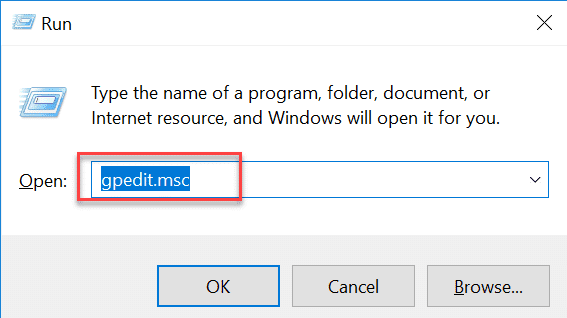
2. Adigoo isticmaalaya liiska navigation-ka ee bidix, u sii soco meesha soo socota -
Computer Configuration > Administrative Templates > Windows Components > Windows Update
Fiiro gaar ah:(Note:) Waxaad laba jeer gujin kartaa galka si aad u ballaariso ama guji falaarta bidixda ku taal.
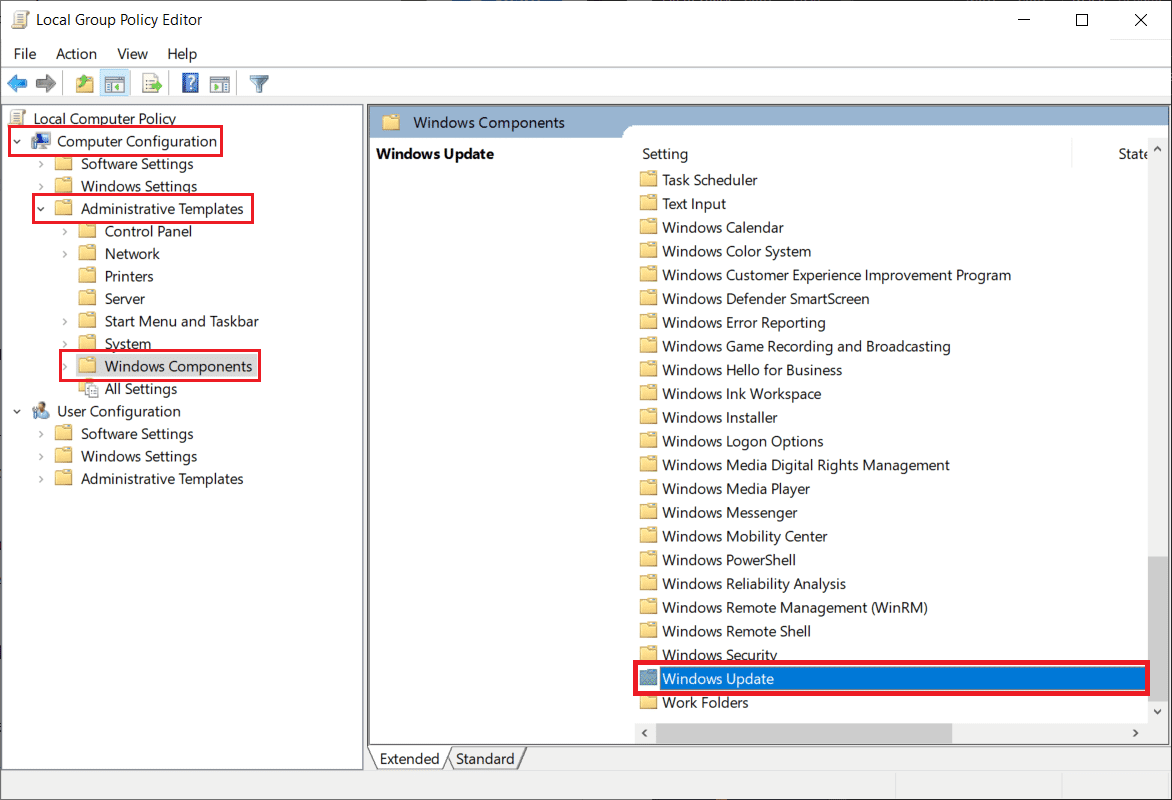
3. Hadda, dhinaca midigta, dooro Configure Automatic Updates Policy oo guji goobaha siyaasadaha(policy settings) hyperlink ama midig-guji siyaasada oo dooro edit.
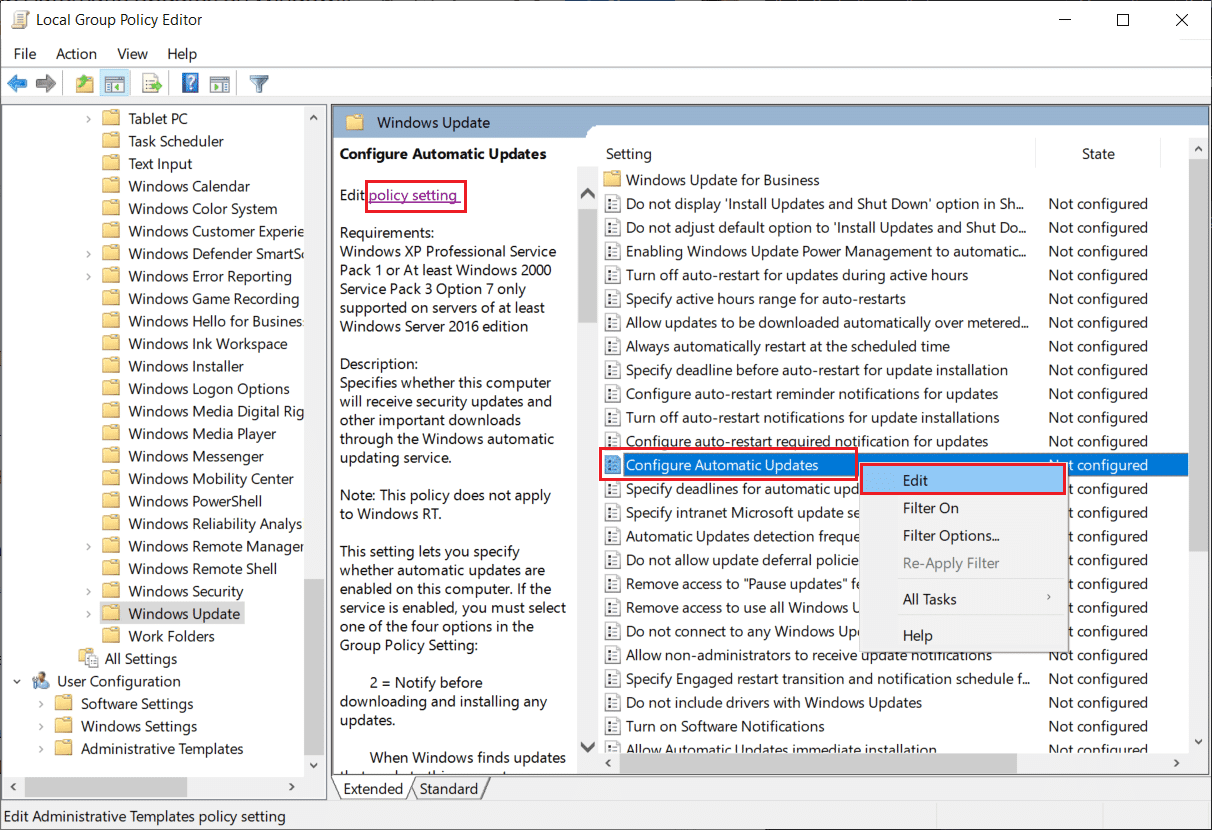
4. Sida caadiga ah, siyaasadda lama habeyn doono. (By default, the policy will be Not Configured. )Haddii aad rabto in aad gebi ahaanba joojiso cusboonaysiinta tooska ah, dooro Disabled .
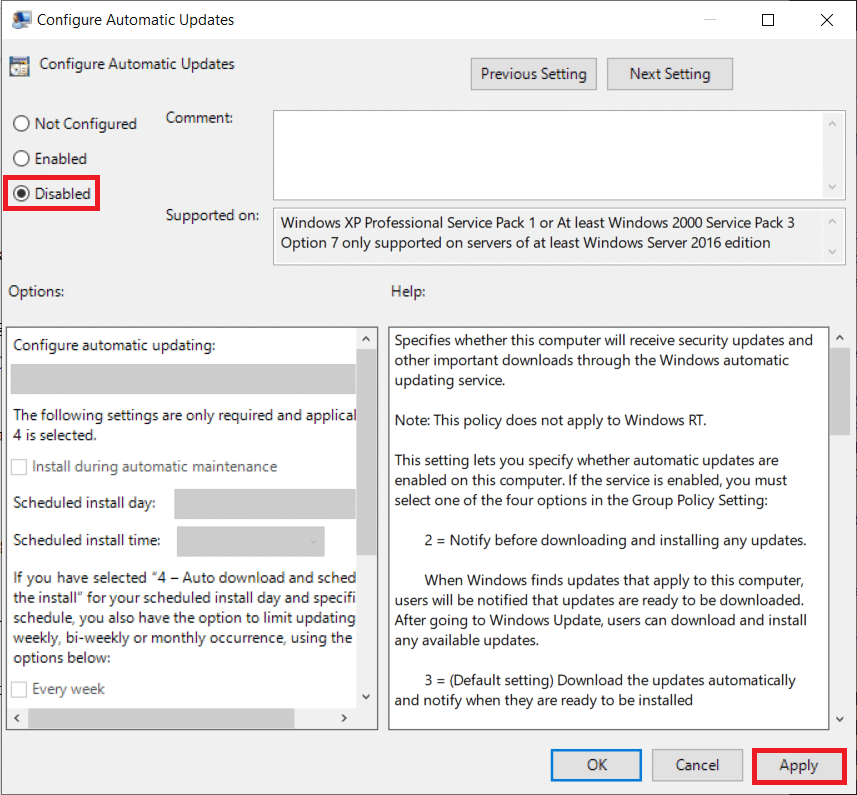
5. Hadda, haddii aad rabto oo kaliya inaad xaddido qaddarka automation-ka ee cusbooneysiinta Windows oo aadan gebi ahaanba joojin siyaasadda, dooro Enabled marka hore. Marka xigta, qaybta Ikhtiyaarada(Options) , balaadhi Isku- dubarid si toos ah u cusbooneysiin(Configure automatic updating) liiska hoos-hoosaadka oo dooro goobta aad door bidayso. Waxaad tixraaci kartaa qaybta caawimada(Help) ee midigta wixii macluumaad dheeraad ah oo ku saabsan qaabayn kasta oo la heli karo.

6. Guji Codso(Apply ) si aad u badbaadiso qaabeynta cusub oo aad uga baxdid adigoo gujinaya OK . Dib u bilaw kombayutarkaga si aad u dhaqan galiso siyaasada cusub ee la cusboonaysiiyay.
Habka 3: Dami cusboonaysiinta adoo isticmaalaya Tifaftiraha Diiwaanka Windows(Windows Registry Editor)
Cusbooneysiinta tooska ah ee Windows sidoo kale waa la dami karaa iyada oo loo marayo Tifaftiraha Diiwaangelinta(Registry Editor) . Habkani waxa uu u anfacayaa Windows 10 Isticmaalayaasha guriga oo aan lahayn Tifaftiraha Siyaasadda Kooxda(Group Policy Editor) . In kasta oo, la mid ah habkii hore, aad u taxaddar markaad bedesho wax kasta oo geli kara Tifaftiraha Diiwaanka(Registry Editor) sida kharribadu waxay keeni kartaa tiro dhibaatooyin ah.
1. Furo Windows Registry Editor adiga oo ku qoraya regedit mid ka mid ah sanduuqa Run Command ama bilow bar raadinta oo riixaya enter.

2. Geli dariiqa soo socda ee ciwaanka oo tabo geli
HKEY_LOCAL_MACHINE\SOFTWARE\Policies\Microsoft\Windows

3. Midig ku dhufo(Right-click ) galka Windows oo dooro New > Key .

4. U magacow furaha cusub ee la sameeyay WindowsUpdate oo tabo geli(press enter) si aad u kaydsato.

5. Hadda, midig-guji(right-click ) galka cusub ee WindowsUpdate oo dooro New > Key mar labaad.

6. Magaca furaha AU .

7. U dhaqaaq cursorkaaga dhinaca ku xiga, midig-guji meel kasta(right-click anywhere) , oo dooro Cusub(New ) oo ay ku xigto DWORD (32-bit) Qiimaha(DWORD (32-bit) Value) .

8. Dib ugu magacow Qiimaha cusub ee DWORD (DWORD Value)NoAutoUpdate .

9. Midig(Right-click ) ku dhufo qiimaha NoAutoUpdate oo dooro wax ka (NoAutoUpdate)beddel(Modify ) (ama laba jeer ku dhufo si aad u keento sanduuqa wax ka beddelka(Modify) ).
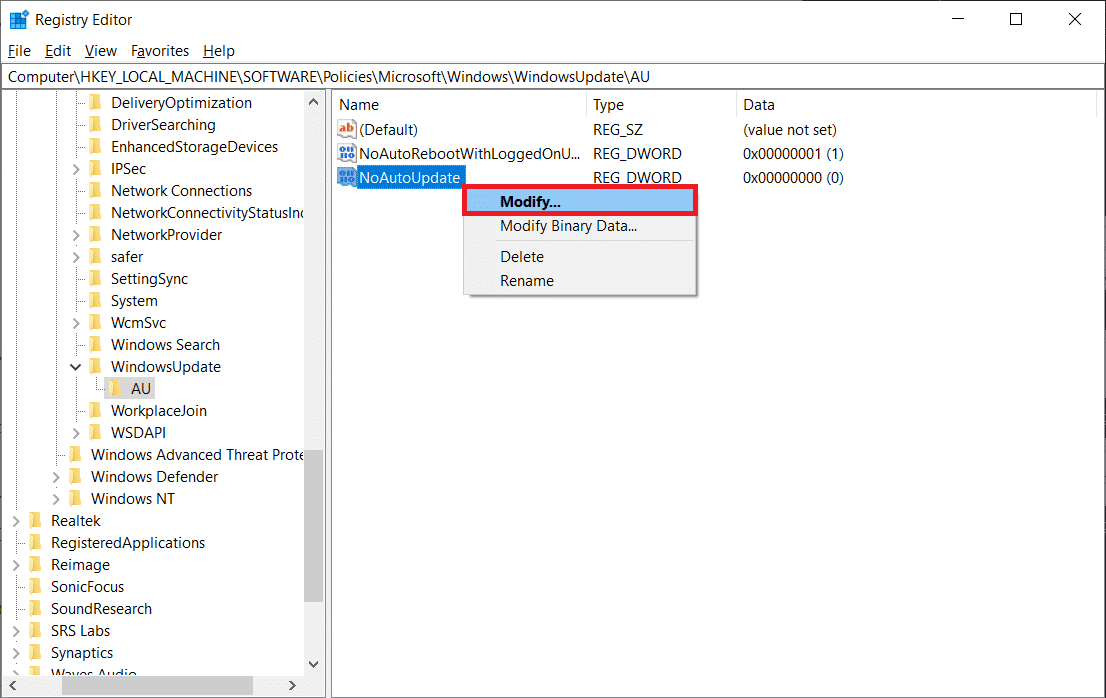
10. Xogta qiimaha caadiga ah waxay noqon doontaa 0, ie, naafo; u beddel xogta qiimaha(value data) 1 oo(1 ) awood NoAutoUpdate.
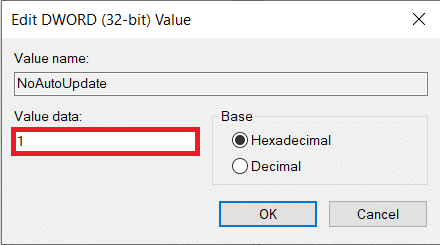
Haddii aadan rabin inaad joojiso cusboonaysiinta tooska ah oo dhan, dib ugu magacow NoAutoUpdate DWORD AUOptions marka hore(If you do not want to disable automatic updates entirely, rename the NoAutoUpdate DWORD to AUOptions first) (ama samee 32bit DWORD Qiimaha(DWORD Value) cusub & magacow AUOptions(AUOptions) ) oo deji xogta qiimaheeda iyadoo loo eegayo doorbidkaaga ku saleysan shaxda hoose.
| DWORD Value | Description |
| 2 | Notify before downloading and installing any updates |
| 3 | Download the updates automatically and notify when they are ready to be installed |
| 4 | Automatically download updates and install them on a pre-scheduled time |
| 5 | Allow local admins to choose the settings |
Habka 4: Dami Adeegga Cusbooneysiinta Windows(Windows Update Service)
Haddii ku dhex milmay tifaftiraha Siyaasadda Kooxda(Group Policy Editor) iyo Tifaftiraha Diiwaangelinta(Registry Editor) ay caddaynayso inay aad u yar tahay si loo joojiyo cusboonaysiinta tooska ah ee windows 10, waxaad si dadban u joojin kartaa cusboonaysiinta tooska ah adiga oo curyaamiya adeegga Cusbooneysiinta Windows(Windows Update) . Adeegga la sheegay ayaa mas'uul ka ah dhammaan hawlaha la xidhiidha cusboonaysiinta, laga bilaabo hubinta wixii cusbooneed ilaa soo dejinta iyo rakibiddooda. Si loo joojiyo adeegga Cusbooneysiinta Windows-(Windows Update)
1. Riix Windows key + S ee kiiboodhkaaga si aad ugu yeedho bar raadinta bilawga, ku qor Adeegyada(Services) , oo guji Open.

2. Ka raadi adeegga Cusbooneysiinta Windows(Windows Update) liiska soo socda. Marka la helo, midig-guji(right-click ) oo ka dooro Properties menu soo socda.

3. Hubi inaad ku jirto tabka Guud(General ) oo guji batoonka Joogsiga ee hoos yimaada Xaalada (Stop )Adeegga(Service Status) si aad u joojiso adeega.
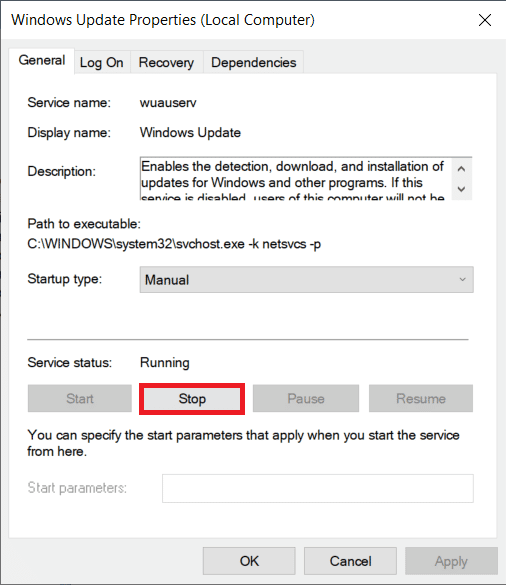
4. Marka xigta, balaadhi liiska hoos-u-dhaca nooca Startup oo dooro (Startup type)Disabled .

5. Keydi wax ka beddelkan adigoo gujinaya Codso(Apply ) oo xidh daaqadda.
Habka 5 : Deji (Set)Xiriirinta(Metered) Mitiraysan
Hab kale oo aan toos ahayn oo looga hortagayo cusboonaysiinta tooska ah waa in la sameeyo xidhiidh mitiraysan. Tani waxay xaddidi doontaa Windows inay si toos ah u soo dejiso oo u rakibto cusbooneysiinta mudnaanta leh. Wax kasta oo kale oo waqti-qaadasho iyo cusbooneysi leh waa la mamnuuci doonaa maadaama xadka xogta la dejiyay.
1. Bilaw codsiga Windows Settings adigoo riixaya Windows key + I oo guji Network & Internet .

2. U beddel bogga Settings Wi-Fi oo dhinaca midigta ah, dhagsii Maamul shabakadaha la yaqaan(Manage known networks) .
3. Dooro shabakadda Wi-Fi-ga(Wi-Fi) gurigaaga (ama midka laptop-kaagu inta badan uga faa'iidaysto si uu u soo dejiyo wax cusub) oo guji badhanka Guryaha(Properties ) .

4. Hoos u dhaadhac ilaa aad ka heshid Set as astame linked meter(Set as metered connection) oo shid(toggle it On) .

Waxa kale oo aad dooran kartaa inaad dejiso xadka xogta gaarka ah si aad uga ilaaliso Windows inay si toos ah u soo dejiso wax kasta oo cusub oo mudnaanta leh. Si tan loo sameeyo – dhagsii Deji xadka xogta si aad uga caawiso xakamaynta isticmaalka xogta shabakadan(Set a data limit to help control data usage on this network ) hyperlink. Xidhiidhku wuxuu dib kuugu soo celin doonaa dejinta heerka Shabakadda ; (Network)dhagsii badhanka isticmaalka xogta ee(Data usage) hoos yimaada shabakadaada hadda. Halkan, waxaad ku ogaan kartaa inta xog ee laga faa'iidaysto codsi kasta. Guji(Click) badhanka xadka Gelida(Enter limit) si aad u xaddiddo isticmaalka xogta.
Dooro xilliga ku habboon, dib u deji taariikhda, oo geli xadka xogta ee aan la dhaafin. Waxaad ka beddeli kartaa unugga xogta MB una beddelo GB si aad wax u fududaato (ama isticmaal beddelka soo socda 1GB = 1024MB). Keydi xadka xogta cusub oo bax

lagu taliyay:(Recommended:)
- Sida loogu beddelo aaladaha Bluetooth-ka Windows 10(How to Rename Bluetooth Devices on Windows 10)
- Windows Updates Stuck? Here are a few things you could try!
- Sida loo furo RAR Files gudaha Windows 10(How to Open RAR Files in Windows 10)
Waxaan rajeyneynaa in hagahan uu waxtar lahaa oo aad awooday inaad joojiso cusbooneysiinta tooska ah Windows 10(stop automatic updates on Windows 10) oo waxaad ka mamnuuci kartaa Windows inay si toos ah u rakibto cusbooneysiinta cusub oo ay kugu carqaladeyso. Noo sheeg midka aad hirgalisay faallooyinka hoose.
Related posts
4 siyaabood oo lagu joojin karo Cusbooneysiinta tooska ah ee Windows 10
Jooji Dejinta Tooska ah ee Darawalka Windows 10
3 siyaabood oo lagu kordhin karo VRAM-ka go'ay gudaha Windows 10
3 siyaabood oo lagu dilo nidaamka gudaha Windows 10
Dib u Dhig Tilmaamaha iyo Cusboonaysiinta Tayada gudaha Windows 10
Koobiyi Paste ma shaqaynayo Windows 10? 8 siyaabood oo loo hagaajiyo!
5 siyaabood oo loo damiyo taabashada taabashada Windows 10
18 siyaabood oo lagu hagaajin karo Windows 10 ee ciyaaraha
3 siyood oo loo tirtiro faylasha uu ilaaliyo Trustedinstaller gudaha Windows 10
3 siyaabood oo loogu badalo Warqada Drive-ka gudaha Windows 10
6 siyaabood oo lagu galo BIOS gudaha Windows 10 (Dell/Asus/HP)
6 siyaabood oo loogu beddelo isticmaale gudaha Windows 10
3 siyaabood oo aad ku hubin karto kaarka garaafyada gudaha Windows 10
5 siyaabood oo lagu hagaajin karo Ping sare Windows 10
15 siyaabood oo loo dedejin karo gaabis Windows 10 PC
2 siyaabood oo looga baxo Mode Safe gudaha Windows 10
5 siyaabood oo loo furo amarka sare ee degdega ah gudaha Windows 10
4 Siyaabaha loo cusboonaysiiyo Darawalada Garaafyada gudaha Windows 10
2 siyaabood oo loo khariideeyo Network Drive gudaha Windows 10
7 siyood oo loo hagaajiyo habka halista ah ayaa ku dhintay Windows 10
